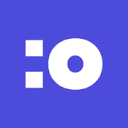可通过文件夹属性、注册表编辑器或符号链接将“我的文档”从C盘迁移到D盘以释放空间并集中管理文件。2. 文件夹属性法最简单安全,直接修改位置并移动文件。3. 注册表法需修改User Shell Folders和Shell Folders中的Personal项路径,适合高级用户。4. 符号链接法使用mklink命令创建连接,保留原路径假象,实际数据存于D盘。

如果您希望释放C盘空间或将个人文件集中管理在D盘,可以将“我的文档”文件夹的位置从系统默认的C盘更改到D盘。此操作能有效避免因重装系统导致的文件丢失风险。
本文运行环境:联想小新Pro 16,Windows 10 专业版。
一、通过文件夹属性移动位置
这是Windows系统内置的标准方法,通过修改文件夹属性来变更其存储路径,操作简单且安全可靠。
1、打开“此电脑”,进入“本地磁盘 (C:)”,依次打开“用户”文件夹,找到当前用户名对应的目录,进入其中的“文档”文件夹。
2、右键点击“文档”文件夹,选择“属性”。
3、在弹出的属性窗口中,切换到“位置”选项卡。
4、点击“移动”按钮,此时会弹出一个浏览文件夹的窗口。
5、在D盘中创建一个新的文件夹,建议命名为“Documents”或“我的文档”,然后选中该文件夹,点击“选择文件夹”。
6、回到属性窗口,确认“目标文件夹”显示的是您刚刚选择的D盘路径。
7、点击“应用”按钮,系统会询问是否要将所有文件从原位置移动到新位置,选择是。
8、等待文件复制完成,完成后点击“确定”保存设置。
二、使用注册表编辑器修改路径
此方法直接修改系统注册表中的用户文件夹路径,适用于需要精确控制路径或第一种方法失效的情况。操作前请务必备份注册表。
1、按 Win + R 键打开“运行”对话框,输入 regedit,点击“确定”以管理员权限打开注册表编辑器。
2、在注册表编辑器中,导航至以下路径:
HKEY_CURRENT_USER\Software\Microsoft\Windows\CurrentVersion\Explorer\User Shell Folders
3、在右侧窗格中,找到名为 Personal 的项,双击打开。
4、在“数值数据”字段中,将其值修改为 D 盘上您希望存放文档的完整路径,例如:D:\Documents,点击“确定”。
5、为了确保兼容性,继续在注册表中导航至:
HKEY_CURRENT_USER\Software\Microsoft\Windows\CurrentVersion\Explorer\Shell Folders
6、同样找到并双击右侧的 Personal 项,将其数值数据修改为相同的D盘路径,点击“确定”。
7、关闭注册表编辑器,重启电脑使更改生效。
三、创建符号链接进行迁移
此方法先将文件夹物理移动到D盘,再在原位置创建一个指向新位置的符号链接,使系统和应用程序仍认为文件夹位于C盘。
1、在D盘创建一个新文件夹,例如:D:\Users\Documents。
2、打开命令提示符(CMD),必须以管理员身份运行。
3、执行Robocopy命令将C盘文档内容镜像复制到D盘:
robocopy "C:\Users\用户名\Documents" "D:\Users\Documents" /MIR /XJ
4、复制完成后,删除C盘原“文档”文件夹内的所有内容(保留空文件夹)。
5、在命令提示符中执行以下命令创建符号链接:
mklink /D "C:\Users\用户名\Documents" "D:\Users\Documents"
6、命令执行成功后,C盘的“文档”文件夹将变为一个链接,实际数据存储在D盘。